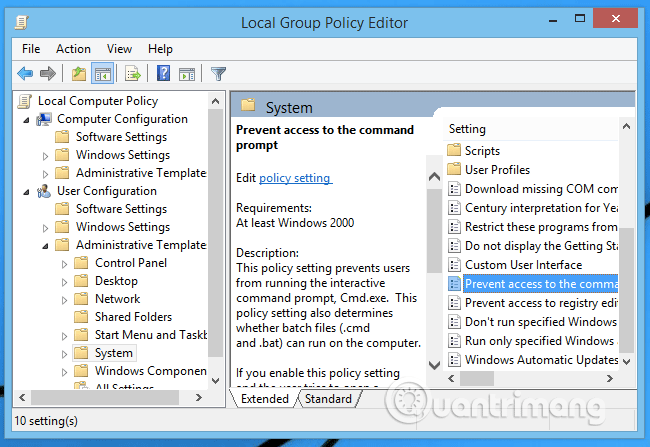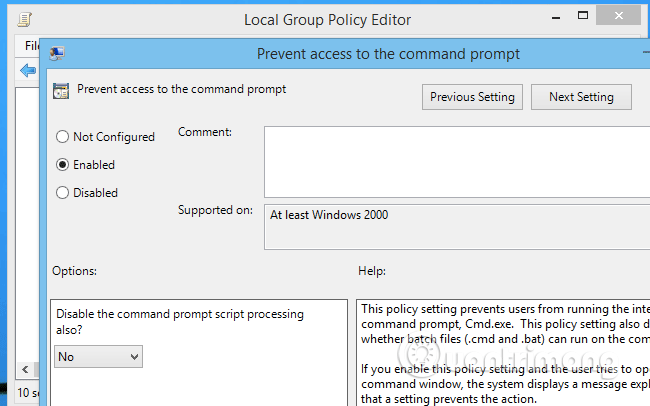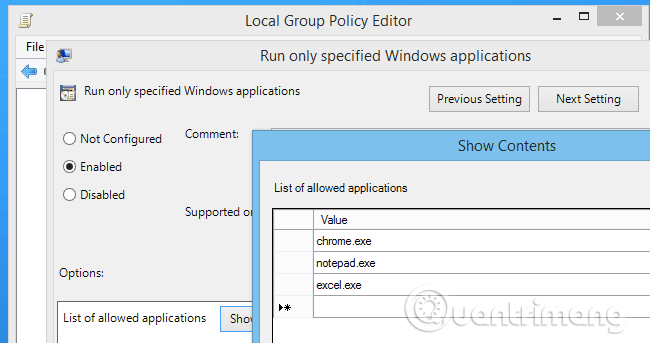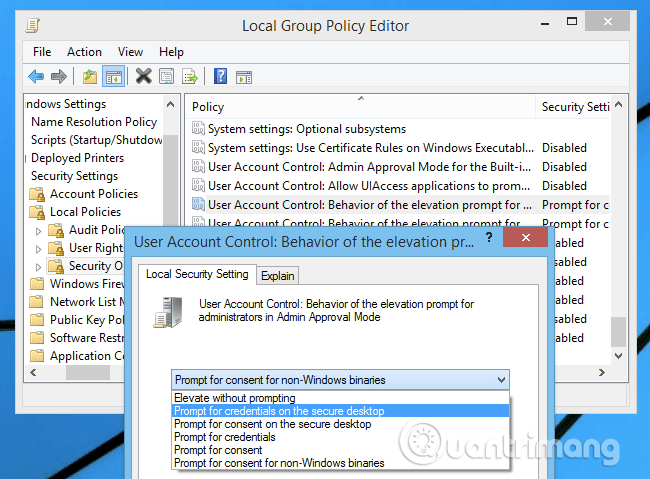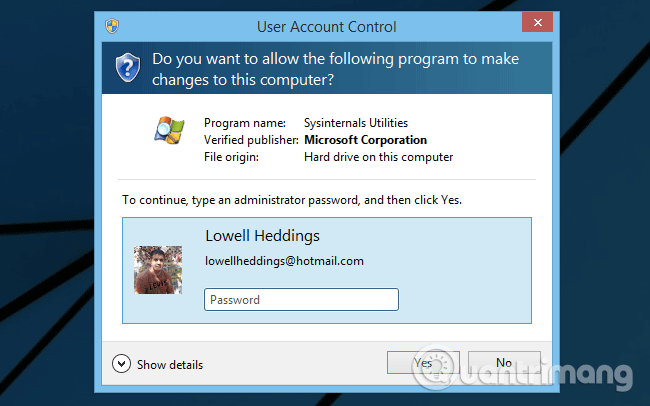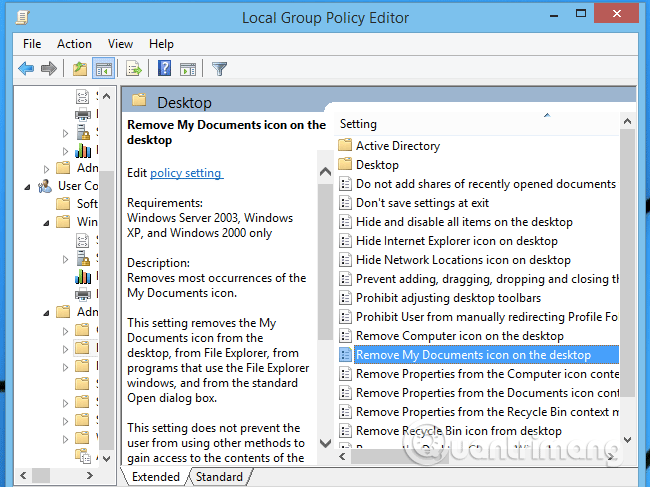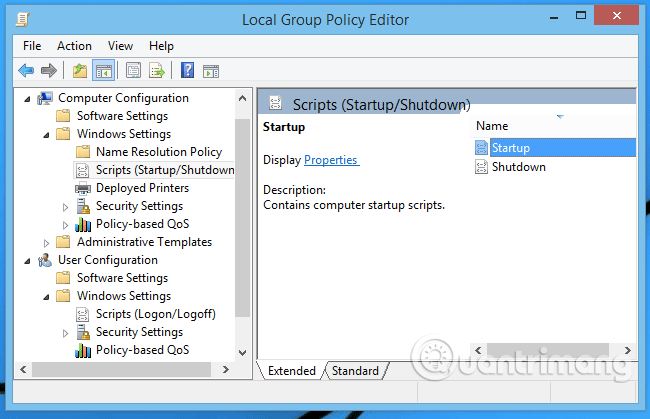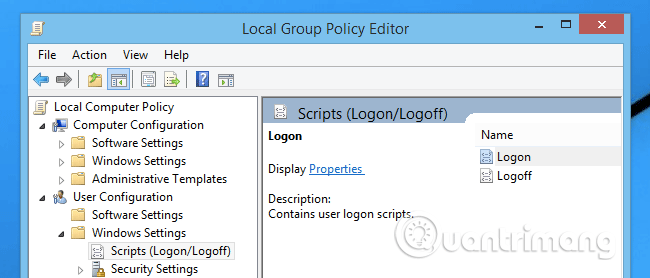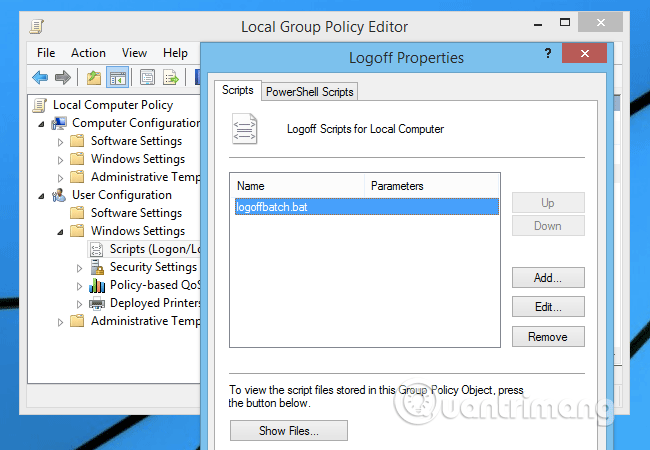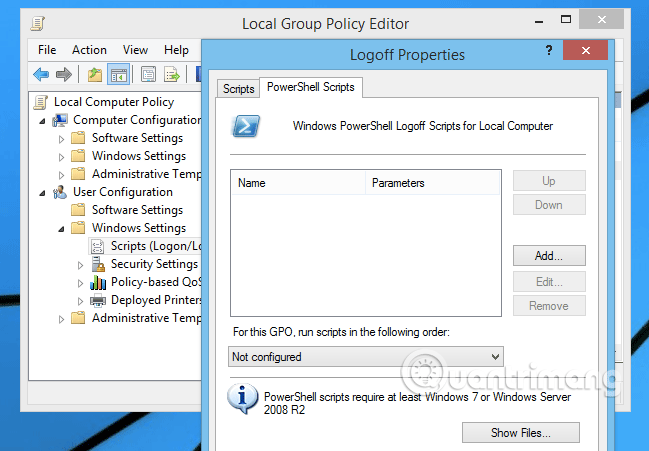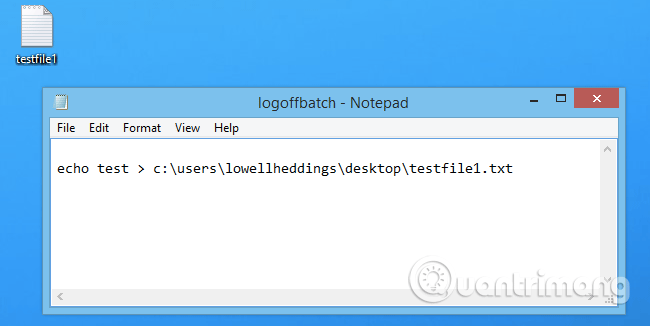Tämä artikkeli näyttää, kuinka voit tehdä muutoksia tietokoneeseesi paikallisen ryhmäkäytäntöeditorin avulla.
Huomautus: Ryhmäkäytäntöeditori on saatavilla vain Windows 10:n Pro-versiossa. Home- tai Home Premium -käyttäjillä ei ole pääsyä siihen.
Ryhmäkäytäntö on tehokas työkalu yritysverkkojen määrittämiseen, tietokoneiden lukitsemiseen, jotta käyttäjät eivät voi tehdä muutoksia, estää heitä käyttämästä hyväksymättömiä ohjelmistoja ja moniin muihin käyttötarkoituksiin.
Kotitietokoneissa käyttötarkoitukset, kuten salasanan pituuden rajoittaminen ja tietokoneen lukitseminen vain hyväksyttyjen suoritettavien tiedostojen suorittamiseksi, eivät ole kovin käytettävissä. Tässä työkalussa on kuitenkin monia muita määritettäviä asioita, kuten Windowsin ominaisuuksien poistaminen käytöstä, joista et pidä, tiettyjen sovellusten estäminen tai komentosarjojen luominen, jotka suoritetaan, kun kirjaudut ulos tai kirjaudut sisään.
Paikallisen ryhmäkäytäntöeditorin käyttöliittymä
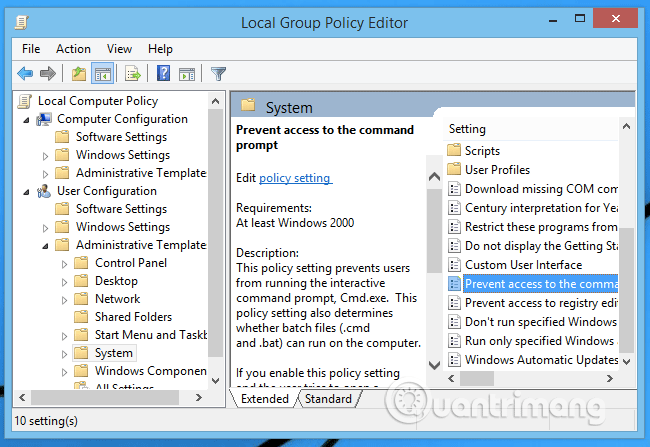
Paikallisen ryhmäkäytäntöeditorin käyttöliittymä on samanlainen kuin muiden hallintatyökalujen. Vasemmalla olevan puunäkymän avulla käyttäjät voivat etsiä asetuksia hierarkkisen kansiorakenteen mukaan. Siinä on asetusluettelo ja esikatseluruutu, joka tarjoaa lisätietoja tietyistä asetuksista.
Sinun on huolehdittava kahdesta huipputason hakemistosta:
- Tietokoneen asetukset : Sisältää tietokoneen asetukset kaikille kirjautuneille käyttäjille.
- User Configuration : Sisältää käyttäjätiliä koskevat asetukset.
Jokaisessa näistä kansioista on useita muita kansioita, jotka tarjoavat useita käytettävissä olevia asetuksia:
- Ohjelmistoasetukset : Sisältää ohjelmistoon liittyvät asetukset ja oletusarvot tyhjiksi Windows-asiakkaissa.
- Windows-asetukset: Sisältää suojausasetukset ja komentosarjat sisään-/uloskirjautumista, käynnistystä/sammuutta varten.
- Hallintamallit : Tämä kansio sisältää rekisteripohjaisia määrityksiä tietokoneiden tai käyttäjätilien nopeaa säätämistä varten.
Mukauta turvallisuussääntöjä
Jos kaksoisnapsautat Estä pääsy komentokehotteeseen , alla näkyvä ikkuna tulee näkyviin. Itse asiassa suurin osa hallintamallien asetuksista näyttää tältä.
Tämän asetuksen avulla voit estää käyttäjiä pääsemästä komentokehotteeseen . Voit myös määrittää asetukset valintaikkunan sisällä estämään erätiedostot .
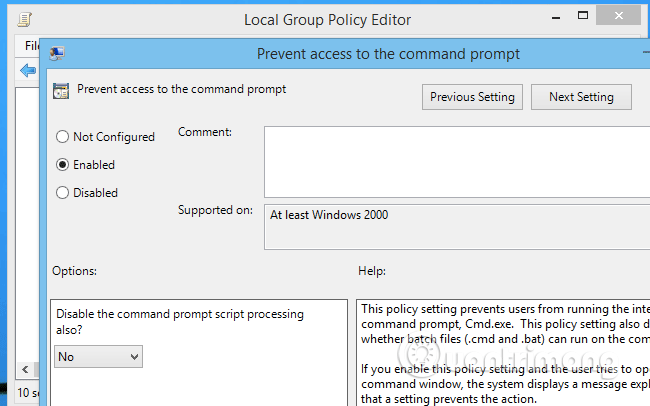
Kun otat käyttöön Suorita vain määritetyt Windows-sovellukset -asetuksen samassa kansiossa kuin yllä oleva vaihtoehto, voit sallia tiettyjen Windows-sovellusten ajamisen järjestelmässä.
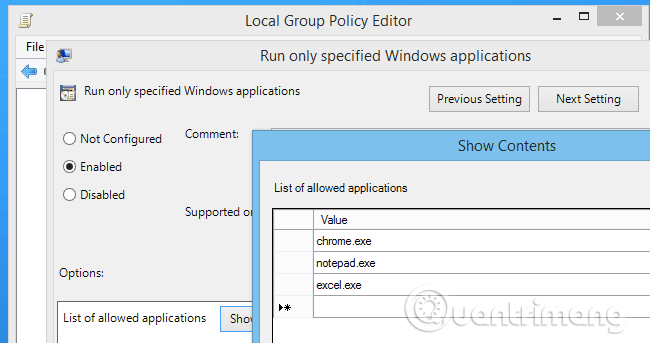
Tässä tapauksessa, jos käytät sovellusta, joka ei ole luettelossa, saat alla olevan kuvan mukaisen virhesanoman.

Sinun tulee säätää sääntöjä huolellisesti täällä, muuten tietokoneesi lukitaan pois käytöstä.
Säädä UAC-asetuksia turvallisuuden vuoksi
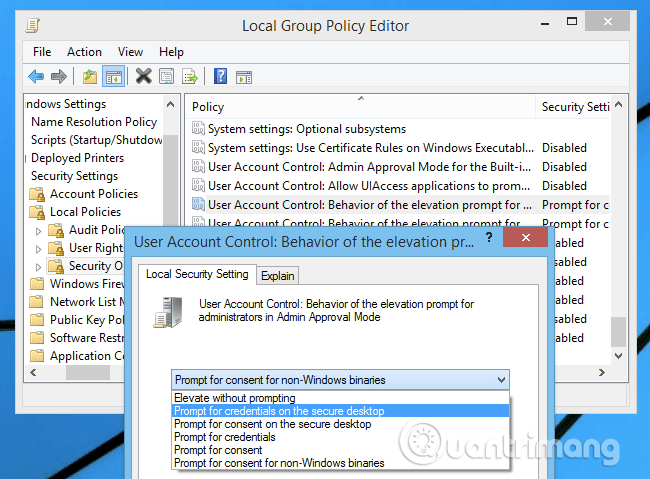
Kansioon Tietokoneen asetukset > Windows-asetukset > Suojausasetukset > Paikalliset käytännöt > Suojausasetukset -kansioon löydät joukon mielenkiintoisia tietokoneen suojausasetuksia .
Ensimmäinen vaihtoehto, jota tarkastelemme tässä kansiossa, on Käyttäjätilien valvonta: Järjestelmänvalvojien korkeuskehotteen käyttäytyminen . Jos valitset näkyviin tulevassa valintaikkunassa Pyydä tunnistetietoja suojatulla työpöydällä , sinun tai toisen käyttäjän on syötettävä salasana, kun hän suorittaa jotain järjestelmänvalvojatilassa.
Tämä vaihtoehto saa Windowsin toimimaan enemmän kuin Linuxin tai Macin, ja se vaatii salasanan aina, kun teet muutoksia.
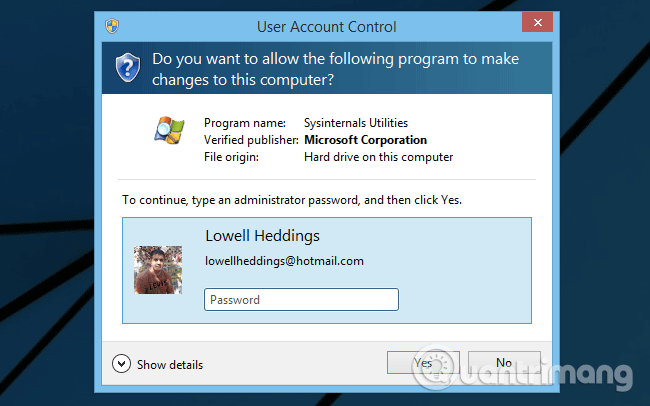
Muita hyödyllisiä vaihtoehtoja:
- Käyttäjätilien valvonta: korosta vain allekirjoitettuja ja varmennettuja suoritettavia tiedostoja: Tämä vaihtoehto estää sovelluksia, joita ei ole digitaalisesti allekirjoitettu, toimimasta järjestelmänvalvojana.
- Palautuskonsoli, salli automaattinen järjestelmänvalvojan kirjautuminen : Kun sinun on käytettävä palautuskonsolia järjestelmätehtävien suorittamiseen, sinun on annettava järjestelmänvalvojan salasana. Jos unohdat salasanasi, tämän vaihtoehdon avulla voit helpommin nollata salasanasi. Koska voit kuitenkin helposti poistaa Windows-salasanasi, tämä vaihtoehto on itse asiassa vähemmän turvallinen.
Katso lisää: Ohjeet tietokoneellesi kirjautumiseen, kun unohdat salasanasi
On syytä huomata, että monet luettelon käytännöt eivät itse asiassa koske kaikkia Windows-versioita. Esimerkiksi Poista My Documents -kuvake -asetus on käytettävissä vain Windows XP:ssä ja 2000:ssa. Muut käytännöt, kuten vähintään Windows XP tai vastaava, eivät toimi kaikissa versioissa.
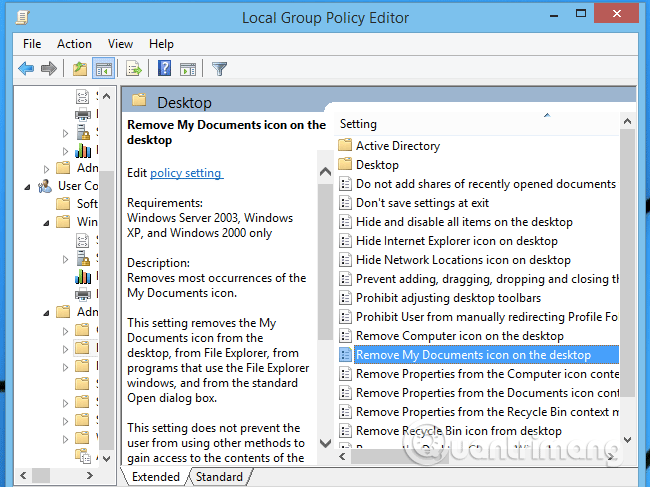
Ryhmäkäytäntöeditorissa on paljon asetuksia, joten voit käyttää aikaa niiden oppimiseen. Suurin osa tässä olevista asetuksista antaa sinun poistaa käytöstä Windowsin ominaisuuksia, joista et pidä, mutta vain harvat tarjoavat toimintoja, jotka eivät ole oletuksena käytettävissä.
Määritä komentosarjat toimimaan sisäänkirjautumisen, uloskirjautumisen, käynnistyksen tai sammutuksen yhteydessä
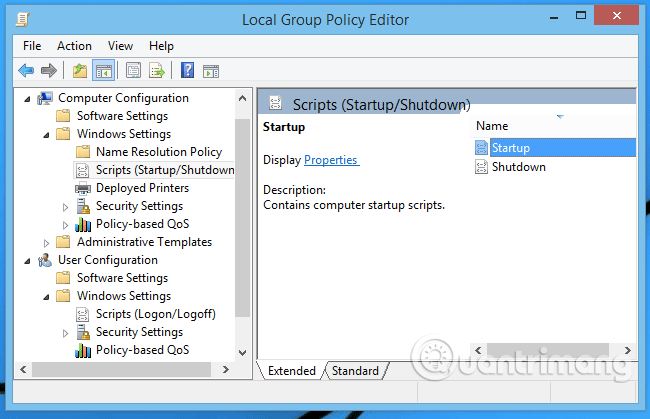
Jos haluat määrittää uloskirjautumis- ja sisäänkirjautumiskomentosarjan toimimaan joka kerta, kun tietokoneesi käynnistyy, voit tehdä tämän vain ryhmäkäytäntöeditorissa.
Tämä on todella hyödyllistä, kun puhdistat järjestelmää tai teet nopean varmuuskopion tietyistä tiedostoista aina, kun sammutat tietokoneen. Voit käyttää erätiedostoja tai jopa PowerShell-skriptejä. Yksi huomioitava asia on, että nämä komentosarjat on suoritettava "hiljaisesti", muuten se estää uloskirjautumisen.
Voit käyttää kahdenlaisia skriptejä:
- Käynnistys-/sammutuskomentosarjat : Löydät nämä komentosarjat kohdasta Tietokoneen asetukset > Windowsin asetukset > Komentosarjat , ja ne suoritetaan paikallisen järjestelmätilin alaisuudessa, joten ne voivat käsitellä järjestelmätiedostoja, mutta eivät toimi käyttäjätilinä.
- Kirjautumis-/uloskirjautumiskomentosarjat : Tämä komentosarja löytyy kohdasta Kokoonpano > Windows-asetukset > Komentosarjat ja se suoritetaan käyttäjätilin alla.
Huomaa, että uloskirjautumis- ja sisäänkirjautumiskomentosarja ei salli sinun ajaa apuohjelmia, jotka edellyttävät järjestelmänvalvojan käyttöoikeuksia, ellet poista UAC:tä kokonaan käytöstä .
Luomme esimerkiksi uloskirjautumisskriptin siirtymällä kohtaan Käyttäjän asetukset > Windows-asetukset > Skriptit ja kaksoisnapsauttamalla Logoff .
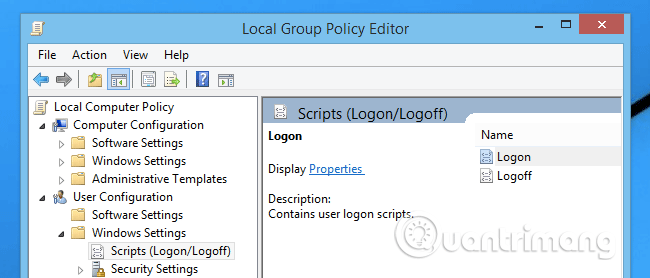
Logoff-ominaisuusikkunassa voit lisätä suoritettavia uloskirjautumiskomentosarjoja.
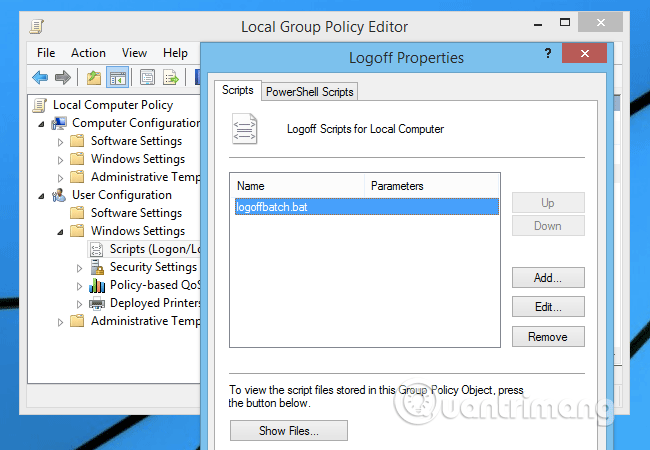
Lisäksi voit myös määrittää PowerShell-komentosarjoja.
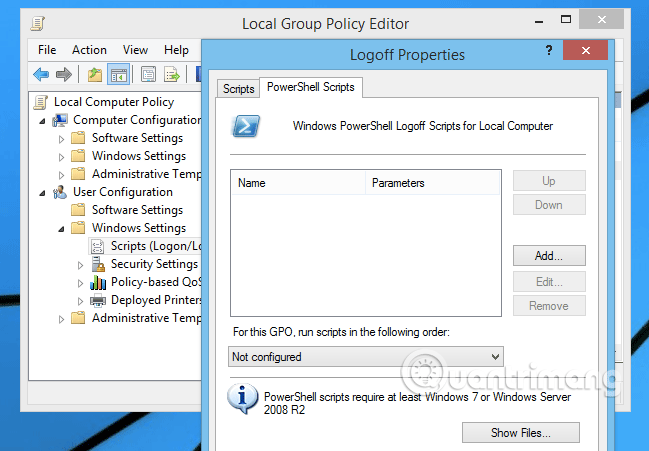
Huomaa, että sinun on säilytettävä nämä skriptit tietyssä kansiossa, jotta ne voivat toimia oikein.
Sijoita uloskirjautuminen ja sisäänkirjautumisskripti alla olevaan hakemistoon:
- C:\Windows\System32\GroupPolicy\User\Scripts\Logoff
- C:\Windows\System32\GroupPolicy\User\Scripts\Logon
Ja jätä käynnistys- ja sammutusskriptit hakemistoon:
- C:\Windows\System32\GroupPolicy\Machine\Scripts\Shutdown
- C:\Windows\System32\GroupPolicy\Machine\Scripts\Startup
Kun olet määrittänyt uloskirjautumisskriptin, voit testata sitä.
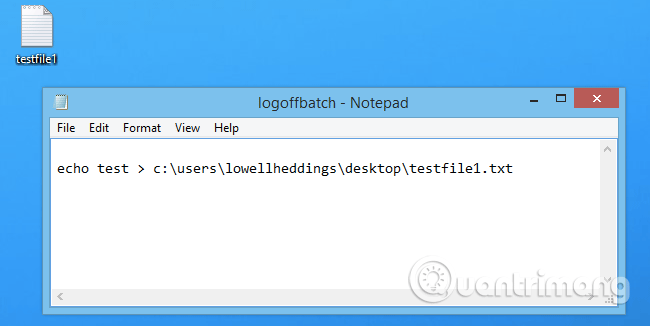
Huomaa, että jos komentosarja edellyttää käyttäjän tietojen syöttämistä, Windows jumiutuu sammutuksen tai uloskirjautumisen aikana 10 minuuttia ennen kuin komentosarja sammutetaan ja Windows voi käynnistyä uudelleen. Siksi sinun on pidettävä tämä seikka mielessä, kun luot käsikirjoitusta.
Liiketoiminnassa se on yksi tehokkaimmista ja tärkeimmistä työkaluista. Tämä artikkeli on kuitenkin tarkoitettu vain esittelemään ryhmäkäytännön peruskäyttöä ei-asiantuntijoille, joten se ei mene yksityiskohtiin.